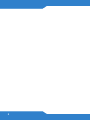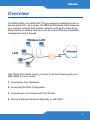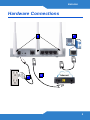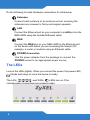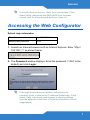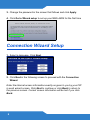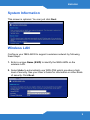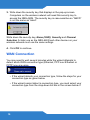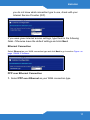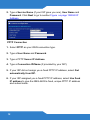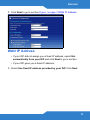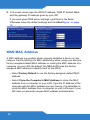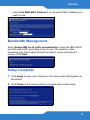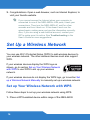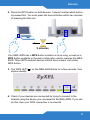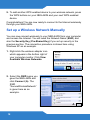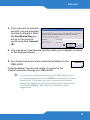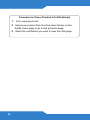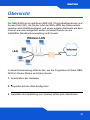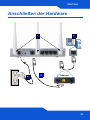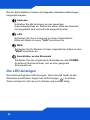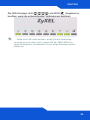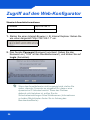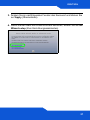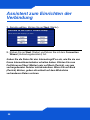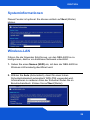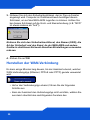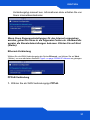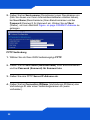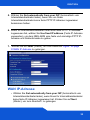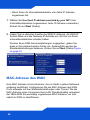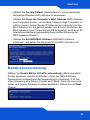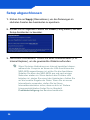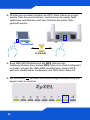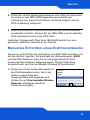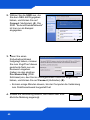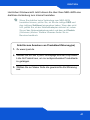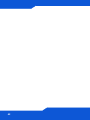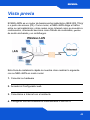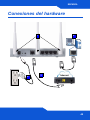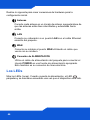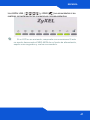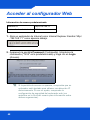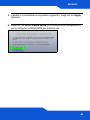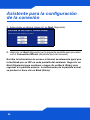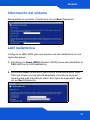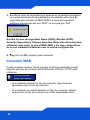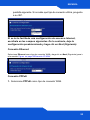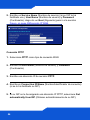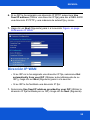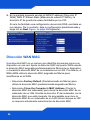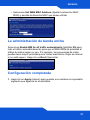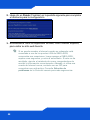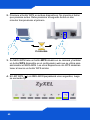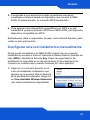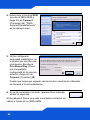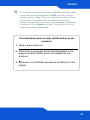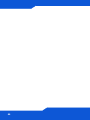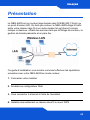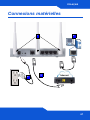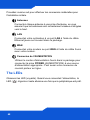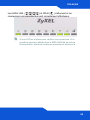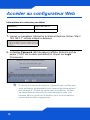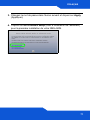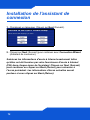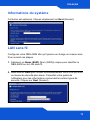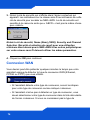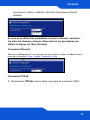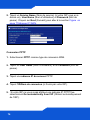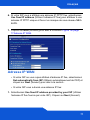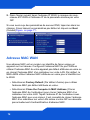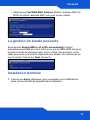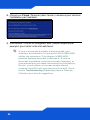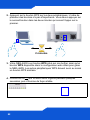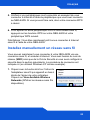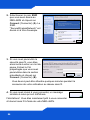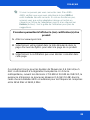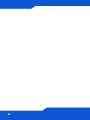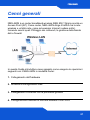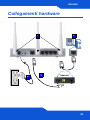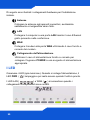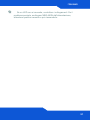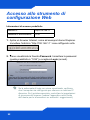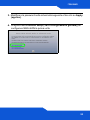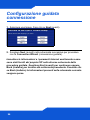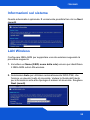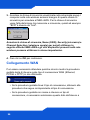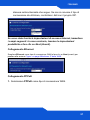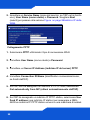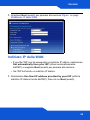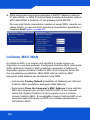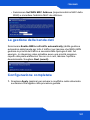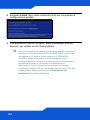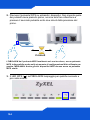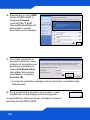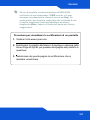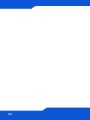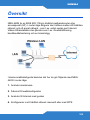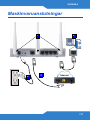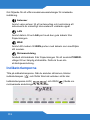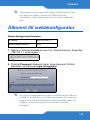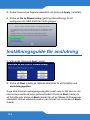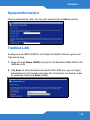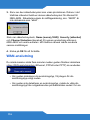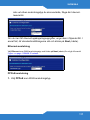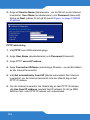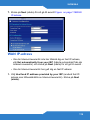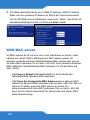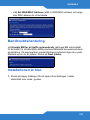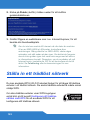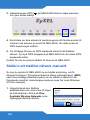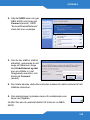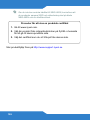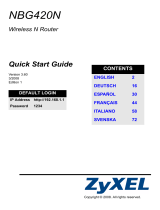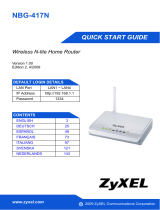ZyXEL Communications NBG-460N Schnellstartanleitung
- Kategorie
- Router
- Typ
- Schnellstartanleitung
Dieses Handbuch eignet sich auch für
Seite wird geladen ...
Seite wird geladen ...
Seite wird geladen ...

ENGLISH
5
Hardware Connections
Internet
1
4
2
3
Seite wird geladen ...
Seite wird geladen ...
Seite wird geladen ...
Seite wird geladen ...
Seite wird geladen ...
Seite wird geladen ...
Seite wird geladen ...
Seite wird geladen ...
Seite wird geladen ...
Seite wird geladen ...
Seite wird geladen ...
Seite wird geladen ...
Seite wird geladen ...
Seite wird geladen ...
Seite wird geladen ...

DEUTSCH
21
Übersicht
Der NBG-460N ist ein drahtloser IEEE 802.11b/g/n-Breitbandrouter und
Access-Point (AP). Als Router leitet der NBG-460N den Datenverkehr
zwischen dem Drahtlosnetzwerk und einem anderen Netzwerk wie dem
Internet wie unten dargestellt weiter und bietet Dienste an wie
Inhaltsfilter, Bandbreitenverwaltung und Firewall.
In dieser Kurzanleitung erfahren Sie, wie Sie Folgendes mit Ihrem NBG-
460N im Router-Modus einrichten können:
1. Anschließen der Hardware
2. Zugreifen auf den Web-Konfigurator
3. Herstellen der Verbindung zum Internet mittels dem Assistenten
DEUTSCH

22
4. Manuelles Einrichten eines Drahtlosnetzwerks oder Einrichten mittels
WPS Funktion
Weitere Informationen zu allen Funktionen, z. B., wie Sie den NBG-460N
als Access Point (AP) verwenden, finden Sie im Benutzerhandbuch auf
der CD.
Um das Benutzerhandbuch zu lesen, legen Sie die enthaltene CD in das
CD-ROM-Laufwerk Ihres Computers ein. Auf dem Bildschirm erscheint
ein Fenster. Rufen Sie über dieses Fenster das Benutzerhandbuch auf.
Sollte dieses Fenster nicht angezeigt werden, rufen Sie den Windows
Explorer auf (klicken Sie auf Arbeitsplatz), klicken Sie auf das CD-ROM-
Laufwerk (normalerweise Laufwerksbezeichnung D:), und wählen Sie
dann auf die Datei des Benutzerhandbuchs.

DEUTSCH
23
Anschließen der Hardware
Internet
1
4
2
3

24
Bei der Erstinstallation müssen die folgenden Hardwareverbindungen
hergestellt werden:
Antennen
Schließen Sie alle Antennen an den jeweiligen
Antennenanschluss an. Stellen Sie sicher, dass die Antennen
fest eingedreht sind und aufrecht ausgerichtet sind.
LAN
Schließen Sie Ihren Computer mit dem mitgelieferten
Ethernet-Kabel an einen "LAN"-Anschluss an.
WAN
Schließen Sie Ihr Modem mit dem mitgelieferten Kabel an den
"WAN"-Anschluss an.
Anschließen an das Stromnetz
Schließen Sie das mitgelieferte Netzkabel an den POWER-
Anschluss (Netzanschluss) und an eine geeignete
Stromquelle an.
Die LED-Anzeigen
Das Gerät verfügt über LED-Anzeigen. Wenn Sie das Gerät an das
Stromnetz anschließen, beginnt die LED-Anzeige ( ) zu blinken.
Wenn es bereit ist, hört sie auf zu blinken und leuchtet stetig.
1
2
3
4

DEUTSCH
25
Die LED-Anzeigen LAN ( ) und WAN ( ) beginnen zu
leuchten, wenn die entsprechenden Verbindungen bestehen.
Sollte eine LED nicht leuchten, prüfen Sie die Verbindung.
Leuchtet sie auch dann nicht, trennen Sie den NBG-460N von
seiner Stromquelle, und schalten Sie ihn einige Sekunden später
wieder ein.

26
Zugriff auf den Web-Konfigurator
Standard-Anmeldeinformationen
1. Starten Sie einen Internet-Browser, z. B. Internet Explorer. Geben Sie
wie unten dargestellt “http://192.168.1.1” ein.
2. Das Fenster Password (Kennwort) erscheint. Geben Sie das
Kennwort ein ("1234" ist das Standardkennwort), und klicken Sie auf
Login (Anmelden).
Wenn das Anmeldefenster nicht angezeigt wird, stellen Sie
sicher, dass der Computer so eingestellt ist, dass er eine
dynamische IP-Adresse bezieht. Wenn das Problem
dadurch nicht behoben ist, prüfen Sie die
Sicherheitseinstellungen Ihres Webbrowsers (Informationen
zu beiden Möglichkeiten finden Sie im Anhang des
Benutzerhandbuchs).
IP-Adresse http://192.168.1.1
Administratorkennwort 1234

DEUTSCH
27
3. Ändern Sie im nachfolgenden Fenster das Kennwort und klicken Sie
auf Apply (Übernehmen).
4. Wenn Sie den NBG-460N das erste Mal benutzen, klicken Sie auf Go
Wizard setup (Zum Einrichtungsassistenten).

28
Assistent zum Einrichten der
Verbindung
1. Sprache wählen. Klicken Sie auf Next (Weiter).
2. Klicken Sie auf Next (Weiter) und fahren Sie mit dem Connection
Wizard (Verbindungsassistent) fort.
Geben Sie die Daten für den Internetzugriff so ein, wie Sie sie von
Ihrem Internetdienstanbieter erhalten haben. Klicken Sie zum
Fortfahren auf Next (Weiter) oder auf Back (Zurück), um zum
vorhergehenden Fenster zurückzukehren. Wenn Sie auf Back
(Zurück) klicken, gehen alle aktuell auf dem Bildschirm
vorhandenen Daten verloren.

DEUTSCH
29
Systeminformationen
Dieses Fenster ist optional. Sie können einfach auf Next (Weiter)
klicken.
Wireless-LAN
Führen Sie die folgenden Schritte aus, um den NBG-460N so zu
konfigurieren, dass er ein drahtloses Netzwerk unterstützt.
1. Geben Sie einen Namen (SSID) ein, mit dem der NBG-460N im
Wireless-LAN eindeutig identifiziert wird.
2. Wählen Sie Auto (Automatisch), damit für einen hohen
Sicherheitsstandard automatisch WPA-PSK verwendet wird.
Informationen zu anderen Arten der Sicherheit finden Sie im
Benutzerhandbuch. Klicken Sie auf Next (Weiter).

30
3. Notieren Sie sich den Sicherheitsschlüssel, der im Pop-up-Fenster
angezeigt wird. Computer im Drahtlosnetzwerk benötigen diesen
Schlüssel, um auf den NBG-460N zugreifen zu können. Achten Sie
bei diesem Schlüssel auf die Groß- und Kleinschreibung (z.B. "BCD"
ist etwas anderes als "bcd"!).
Notieren Sie sich den Sicherheitsschlüssel, den Namen (SSID), die
Art der Sicherheit und den Kanal, da der NBG-460N und andere
Geräte im drahtlosen Netzwerk dieselben Einstellungen verwenden
müssen.
4. Klicken Sie auf OK.
Herstellen der WAN-Verbindung
Es kann einige Minuten lang dauern, bis der Assistent erkennt, welcher
WAN-Verbindungstyp (Ethernet, PPPoE oder PPTP) gerade verwendet
wird.
• Hat er den Verbindungstyp erkannt, führen Sie die folgenden
Schritte aus:
• Kann der Assistent den Verbindungstyp nicht ermitteln, wählen Sie
aus dem Listenfeld des nachfolgenden Fensters den

DEUTSCH
31
Verbindungstyp manuell aus. Informationen dazu erhalten Sie von
Ihrem Internetdienstanbieter.
Wenn Ihnen Zugangseinstellungen für das Internet vorgegeben
wurden, geben Sie diese in die folgenden Felder ein. Anderenfalls
werden die Standardeinstellungen belassen. Klicken Sie auf Next
(Weiter).
Ethernet-Verbindung
Wählen Sie als WAN-Verbindungstyp die Option Ethernet, und klicken Sie auf Next
(Weiter), um zum nächsten Abschnitt Figure on page 33WAN IP-Adresse zu gelangen.
PPPoE-Verbindung
1. Wählen Sie als WAN-Verbindungstyp PPPoE.

32
2. Geben Sie bei Servicename (Dienstname) einen Dienstnamen ein
(falls Sie diesen von Ihrem Internetdienstanbieter erhalten haben),
bei User Name (Benutzername) Ihren Benutzernamen und bei
Password (Kennwort) Ihr Kennwort ein. Klicken Sie auf Next
(Weiter), um zum Abschnitt Figure on page 33WAN IP-Adresse zu
gelangen.
PPTP-Verbindung
1. Wählen Sie als Ihren WAN-Verbindungstyp PPTP.
2. Geben Sie bei User Name (Benutzername) Ihren Benutzernamen
und bei Password (Kennwort) Ihr Kennwort ein.
3. Geben Sie eine PPTP Server IP-Adresse ein.
4. Geben Sie bei Connection ID/Name (Verbindungs-ID/Name) eine
Verbindungs-ID oder einen Verbindungsnamen ein (wenn
vorhanden).

DEUTSCH
33
5. Wählen Sie Get automatically from your ISP (Automatisch vom
Internetdienstanbieter laden), wenn Sie von Ihrem
Internetdienstanbieter keine feste PPTP IP-Adresse zugewiesen
bekommen haben.
6. Wenn Ihr Internetdienstanbieter Ihnen eine feste PPTP IP-Adresse
zugewiesen hat, wählen Sie Use fixed IP address (Feste IP-Adresse
verwenden), um dem NBG-460N eine feste und einmalige PPTP IP-
Adresse und Subnetzmaske zu geben.
7. Klicken Sie auf Next (Weiter), um zum Abschnitt Figure on page
33WAN IP-Adresse zu gelangen.
WAN IP-Adresse
• Wählen Sie Get automatically from your ISP (Automatisch vom
Internetdienstanbieter laden), wenn Ihnen Ihr Internetdienstanbieter
keine feste IP-Adresse zugewiesen hat. Klicken Sie auf Next
(Weiter), um zum Abschnitt zu gelangen.

34
• Wenn Ihnen Ihr Internetdienstanbieter eine feste IP-Adresse
zugewiesen hat,
1. Wählen Sie Use fixed IP address provided by your ISP (Vom
Internetdienstanbieter zugewiesene, feste IP-Adresse verwenden).
Klicken Sie auf Next (Weiter).
2. Geben Sie im nächsten Fenster die WAN IP-Adresse, die WAN IP
Subnet-Mask und die Gateway-IP-Adresse ein, die Sie von Ihrem
Internetdienstanbieter erhalten haben.
Wurden Ihnen DNS-Servereinstellungen vorgegeben, geben Sie
diese in die entsprechenden Felder ein. Anderenfalls werden die
Standardeinstellungen belassen. Klicken Sie auf Next (Weiter)Figure
on page 33.
MAC-Adresse des WAN
Eine MAC-Adresse ist eine Nummer, die ein Gerät in jedem Netzwerk
eindeutig identifiziert. Konfigurieren Sie die MAC-Adresse des WAN-
Ports entweder mit den Standardeinstellungen oder "klonen" Sie die
MAC-Adresse eines Computers Ihres LAN. Standardmäßig verwendet
der NBG-460N die werkseitig zugewiesene MAC-Adresse, um sich
selbst im WAN zu identifizieren.

DEUTSCH
35
• Wählen Sie Factory Default (Standardwerte), um die werkseitig
festgelegte Standard-MAC-Adresse zu verwenden.
• Wählen Sie Clone the Computer’s MAC Address (MAC-Adresse
des Computers klonen), um die MAC-Adresse eines Computers im
LAN zu klonen. Geben Sie die IP-Adresse des Computers mit der
MAC-Adresse ein, die geklont werden soll. Es wird empfohlen, die
MAC-Adresse eines Computers im LAN zu kopieren, auch wenn Ihr
Internetdienstanbieter gegenwärtig keine Authentifizierung der
MAC-Adresse erfordert.
• Wählen Sie Set WAN MAC Address (WAN-MAC-Adresse
einstellen), und geben Sie die gewünschte MAC-Adresses ein.
Bandbreitenverwaltung
Wählen Sie Enable BM for all traffic automatically (BM automatisch
für den gesamten Verkehr einschalten), damit der NBG-460N den
Datenverkehr entsprechend der Verwendung zu prioritisiert. Z. B. hat
Video-Streaming eine höhere Priorität als E-Mails. Wenn Sie sich nicht
sicher sind, lassen Sie diese Funktion deaktiviert. Klicken Sie auf Next
(Weiter).

36
Setup abgeschlossen
1. Klicken Sie auf Apply (Übernehmen), um die Änderungen im
nächsten Fenster des Assistenten zu speichern.
2. Klicken Sie im folgenden Fenster auf Finish (Fertig stellen), um den
Setup-Assistenten zu beenden.
3. Herzlichen Glückwunsch. Öffnen Sie einen Internetbrowser (z. B.
Internet Explorer), um die gewünschte Website aufzurufen.
Wenn Sie keine Verbindung zum Internet herstellen können,
während der Computer an einem der LAN-Anschlüsse des
NBG-460N angeschlossen ist, prüfen Sie die Anschlüsse.
Schalten Sie dann den NBG-460N aus und nach einigen
Sekunden wieder ein. Wenn dadurch das Problem nicht
behoben ist, starten Sie erneut den Assistenten. Achten Sie
auf die korrekte Eingabe der Daten. Wenn Sie ein neues
Internetkonto verwenden, stellen Sie bei Ihrem
Internetdienstanbieter sicher, dass es aktiv ist. Weitere
Lösungsmöglichkeiten finden Sie im Abschnitt
Problembeseitigung des Benutzerhandbuchs.

DEUTSCH
37
Einrichten eines
Drahtlosnetzwerks
Mit der WPS-Funktion (Wi-Fi Protected Setup) können Sie
Drahtlosgeräte zu Ihrem Drahtlosnetzwerk hinzufügen. Die anderen
Drahtlosgeräte müssen auch WPS unterstützen.
Wenn auf Ihren Drahtlosgeräten das WPS-Logo zu
sehen ist (siehe rechts), können Sie Ihr
Drahtlosnetzwerk mittels WPS komfortabel
einrichten. Eine Beschreibung dazu finden Sie in
Abschnitt Einrichten des Drahtlosnetzwerks mittels WPS.
Wenn auf Ihren Drahtlosgeräten das WPS-Logo nicht angezeigt wird,
gehen Sie zu Abschnitt Manuelles Einrichten eines Drahtlosnetzwerks,
um das Drahtlosnetzwerk manuell einzustellen.
Einrichten des Drahtlosnetzwerks mittels
WPS
Führen Sie bitte die folgenden Schritte aus, um Ihr Drahtlosnetzwerk
mittels WPS einzurichten:
1. Setzen Sie ein WPS-aktiviertes Gerät in die Reichweite des NBG-
460N.

38
2. Drücken Sie an beiden Geräten die WPS-Taste. Dabei ist es egal,
welche Taste Sie zuerst drücken. Jedoch muss die zweite Taste
spätestens zwei Minuten nach dem Drücken der ersten Taste
gedrückt werden.
3. Beim NBG-460N befindet sich die WPS-Taste auf der
Gehäuserückseite. Eine weitere WPS-Taste ist im Web-Konfigurator
zu finden, mit dem der NBG-460N verwaltet wird. Andere WPS-
aktivierte Geräte haben mindestens eine WPS-Taste dieser Art.
4. Die WPS-LED ( ) am NBG-460N blinkt einige Sekunden lang und
beginnt dann zu leuchten.
2 minute
Seite wird geladen ...
Seite wird geladen ...
Seite wird geladen ...
Seite wird geladen ...
Seite wird geladen ...
Seite wird geladen ...
Seite wird geladen ...
Seite wird geladen ...
Seite wird geladen ...
Seite wird geladen ...
Seite wird geladen ...
Seite wird geladen ...
Seite wird geladen ...
Seite wird geladen ...
Seite wird geladen ...
Seite wird geladen ...
Seite wird geladen ...
Seite wird geladen ...
Seite wird geladen ...
Seite wird geladen ...
Seite wird geladen ...
Seite wird geladen ...
Seite wird geladen ...
Seite wird geladen ...
Seite wird geladen ...
Seite wird geladen ...
Seite wird geladen ...
Seite wird geladen ...
Seite wird geladen ...
Seite wird geladen ...
Seite wird geladen ...
Seite wird geladen ...
Seite wird geladen ...
Seite wird geladen ...
Seite wird geladen ...
Seite wird geladen ...
Seite wird geladen ...
Seite wird geladen ...
Seite wird geladen ...
Seite wird geladen ...
Seite wird geladen ...
Seite wird geladen ...
Seite wird geladen ...
Seite wird geladen ...
Seite wird geladen ...
Seite wird geladen ...
Seite wird geladen ...
Seite wird geladen ...
Seite wird geladen ...
Seite wird geladen ...
Seite wird geladen ...
Seite wird geladen ...
Seite wird geladen ...
Seite wird geladen ...
Seite wird geladen ...
Seite wird geladen ...
Seite wird geladen ...
Seite wird geladen ...
Seite wird geladen ...
Seite wird geladen ...
Seite wird geladen ...
Seite wird geladen ...
Seite wird geladen ...
Seite wird geladen ...
Seite wird geladen ...
Seite wird geladen ...
Seite wird geladen ...
Seite wird geladen ...
Seite wird geladen ...
Seite wird geladen ...
Seite wird geladen ...
Seite wird geladen ...
Seite wird geladen ...
Seite wird geladen ...
Seite wird geladen ...
Seite wird geladen ...
Seite wird geladen ...
Seite wird geladen ...
Seite wird geladen ...
Seite wird geladen ...
Seite wird geladen ...
Seite wird geladen ...
Seite wird geladen ...
Seite wird geladen ...
Seite wird geladen ...
Seite wird geladen ...
Seite wird geladen ...
Seite wird geladen ...
-
 1
1
-
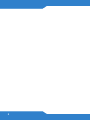 2
2
-
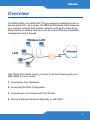 3
3
-
 4
4
-
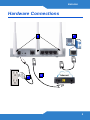 5
5
-
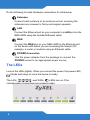 6
6
-
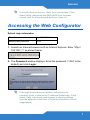 7
7
-
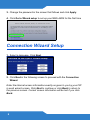 8
8
-
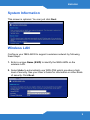 9
9
-
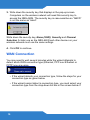 10
10
-
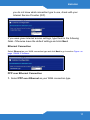 11
11
-
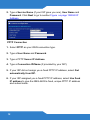 12
12
-
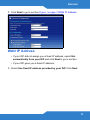 13
13
-
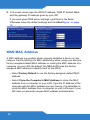 14
14
-
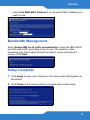 15
15
-
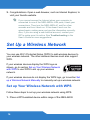 16
16
-
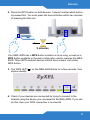 17
17
-
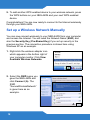 18
18
-
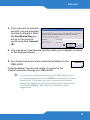 19
19
-
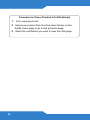 20
20
-
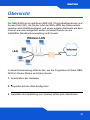 21
21
-
 22
22
-
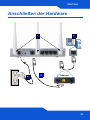 23
23
-
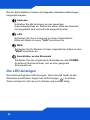 24
24
-
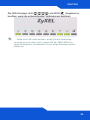 25
25
-
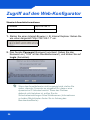 26
26
-
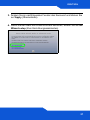 27
27
-
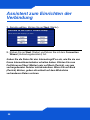 28
28
-
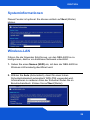 29
29
-
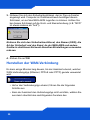 30
30
-
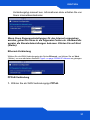 31
31
-
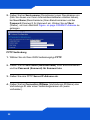 32
32
-
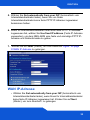 33
33
-
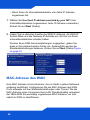 34
34
-
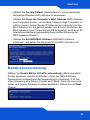 35
35
-
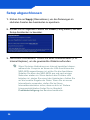 36
36
-
 37
37
-
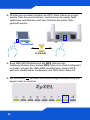 38
38
-
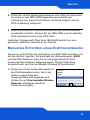 39
39
-
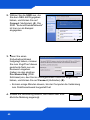 40
40
-
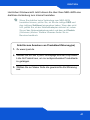 41
41
-
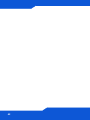 42
42
-
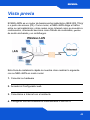 43
43
-
 44
44
-
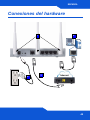 45
45
-
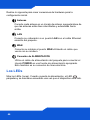 46
46
-
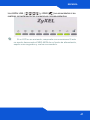 47
47
-
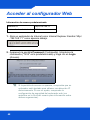 48
48
-
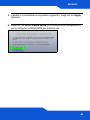 49
49
-
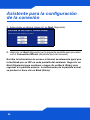 50
50
-
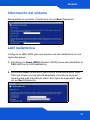 51
51
-
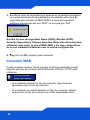 52
52
-
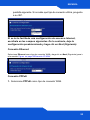 53
53
-
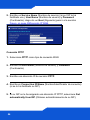 54
54
-
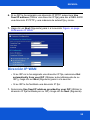 55
55
-
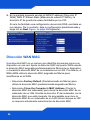 56
56
-
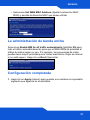 57
57
-
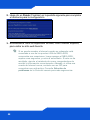 58
58
-
 59
59
-
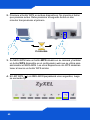 60
60
-
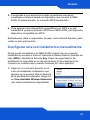 61
61
-
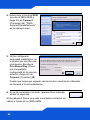 62
62
-
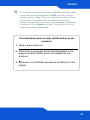 63
63
-
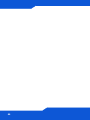 64
64
-
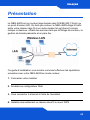 65
65
-
 66
66
-
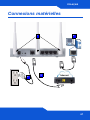 67
67
-
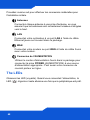 68
68
-
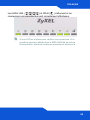 69
69
-
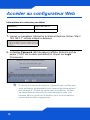 70
70
-
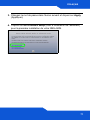 71
71
-
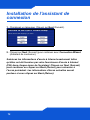 72
72
-
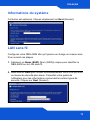 73
73
-
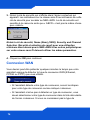 74
74
-
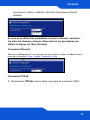 75
75
-
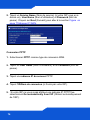 76
76
-
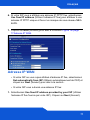 77
77
-
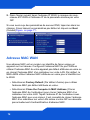 78
78
-
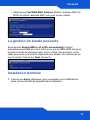 79
79
-
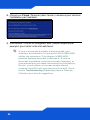 80
80
-
 81
81
-
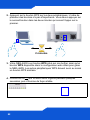 82
82
-
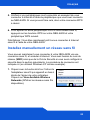 83
83
-
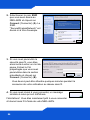 84
84
-
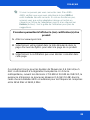 85
85
-
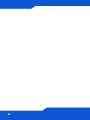 86
86
-
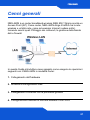 87
87
-
 88
88
-
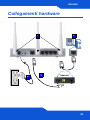 89
89
-
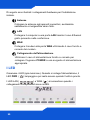 90
90
-
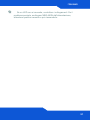 91
91
-
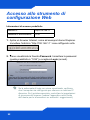 92
92
-
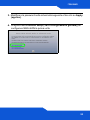 93
93
-
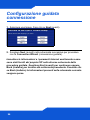 94
94
-
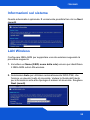 95
95
-
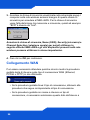 96
96
-
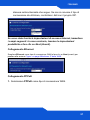 97
97
-
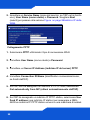 98
98
-
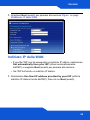 99
99
-
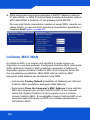 100
100
-
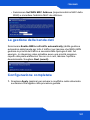 101
101
-
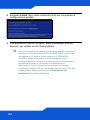 102
102
-
 103
103
-
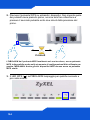 104
104
-
 105
105
-
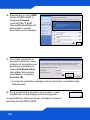 106
106
-
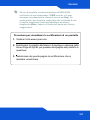 107
107
-
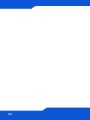 108
108
-
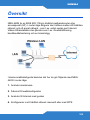 109
109
-
 110
110
-
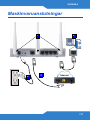 111
111
-
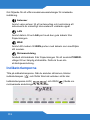 112
112
-
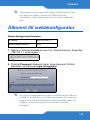 113
113
-
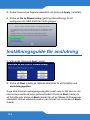 114
114
-
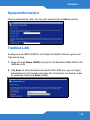 115
115
-
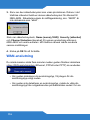 116
116
-
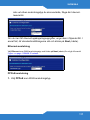 117
117
-
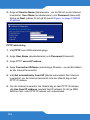 118
118
-
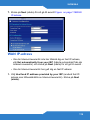 119
119
-
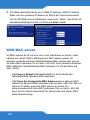 120
120
-
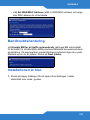 121
121
-
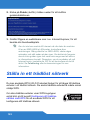 122
122
-
 123
123
-
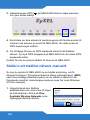 124
124
-
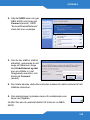 125
125
-
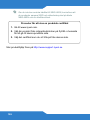 126
126
ZyXEL Communications NBG-460N Schnellstartanleitung
- Kategorie
- Router
- Typ
- Schnellstartanleitung
- Dieses Handbuch eignet sich auch für
in anderen Sprachen
Verwandte Artikel
-
ZyXEL Communications NBG-460N Benutzerhandbuch
-
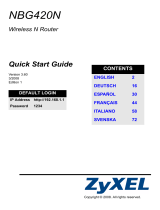 ZyXEL Communications NBG-420N Bedienungsanleitung
ZyXEL Communications NBG-420N Bedienungsanleitung
-
ZyXEL Communications NBG-460N Benutzerhandbuch
-
 ZyXEL Communications NBG334W Benutzerhandbuch
ZyXEL Communications NBG334W Benutzerhandbuch
-
 ZyXEL Communications 1-NBG-415N Benutzerhandbuch
ZyXEL Communications 1-NBG-415N Benutzerhandbuch
-
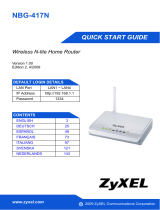 ZyXEL Communications DI-106 Schnellstartanleitung
ZyXEL Communications DI-106 Schnellstartanleitung
-
 ZyXEL Communications NBG318S Series Bedienungsanleitung
ZyXEL Communications NBG318S Series Bedienungsanleitung
-
 ZyXEL Communications NBG-334SH Benutzerhandbuch
ZyXEL Communications NBG-334SH Benutzerhandbuch
-
 ZyXEL Communications NBG318S Series Benutzerhandbuch
ZyXEL Communications NBG318S Series Benutzerhandbuch
-
ZyXEL Communications NBG4604 Bedienungsanleitung